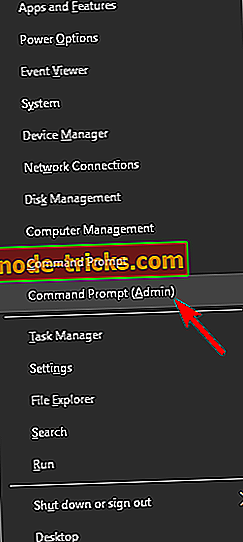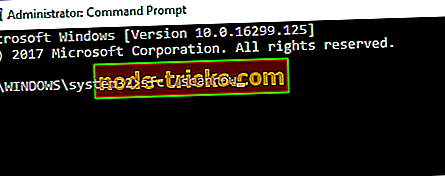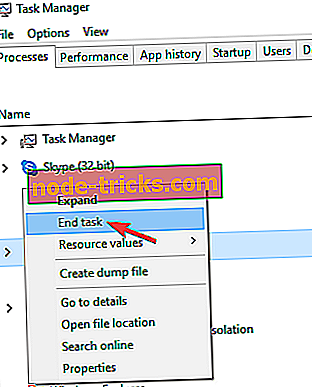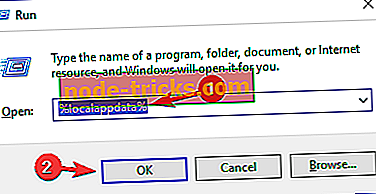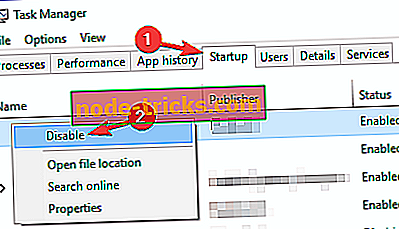Повне виправлення: Google Диск продовжує збій у Windows 10, 8.1, 7
Диск Google працює дуже добре, більшу частину часу. Відкривайте документ, редагуйте та обмінюйтеся ними на будь-яких пристроях Windows, Mac, Android або iOS. Але це не без проблем. Іноді відредагований файл може не синхронізуватися. У інших випадках спільний файл може не з'явитися для співпраці або навіть не відкрити. Найбільш засмучуючим їх є часте згортання програми Google Диск, особливо коли ви відновлюєте систему від сну, або під час синхронізації великих файлів. Ми перерахували кілька обхідних шляхів, які можуть допомогти вам вирішити цю проблему.
Якщо ви шукаєте хороше програмне забезпечення для очищення реєстру, ми повинні рекомендувати Advanced SystemCare . Після використання цього інструменту для очищення реєстру проблему слід вирішити назавжди, а Google Диск знову почне працювати.
Рішення 3 - Перевстановіть програмне забезпечення Google Drive
Якщо клієнт Google Диска продовжує падати, проблему може спричинити пошкоджена установка. Якщо ви вважаєте, що інсталяція Google Диска пошкоджена, перегляньте його. Є кілька способів зробити це, але найкращим є використання програмного забезпечення для видалення.
У випадку, якщо ви не знайомі, програмне забезпечення для видалення - це спеціальна програма, яка може видалити будь-яке додаток з вашого ПК. На додаток до видалення програми, цей вид програмного забезпечення також видалити всі файли та записи реєстру, пов'язані з цією програмою. Це чудово, якщо ви хочете переконатися, що програма повністю вилучена з комп'ютера.
На ринку є багато великих програм для видалення, але найкращим є IOBit Uninstaller . Ця програма проста у використанні, і вона повністю видалити Google Drive з вашого ПК.
Після видалення Диска Google інсталюйте його знову та перевірте, чи це вирішує проблему.
Рішення 4 - Виправлення пошкоджених загальних системних файлів
У багатьох випадках файли DDL Google Chrome спільно використовуються з іншими програмами. Якщо ці файли відсутні або пошкоджені, Windows може неправильно працювати або навіть зірватися. Слід перевірити та виправити ці файли за допомогою засобу перевірки системних файлів. Для цього виконайте наведені нижче дії.
- Натисніть клавішу Windows + X, щоб відкрити меню Win + X. Тепер виберіть командний рядок (Admin) або PowerShell (Admin) зі списку.
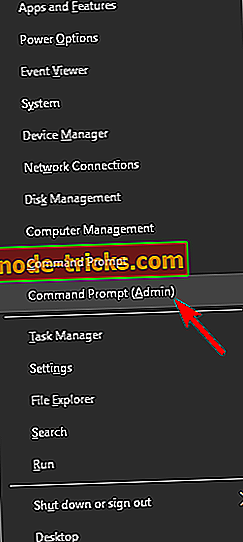
- Після запуску командного рядка введіть sfc / scannow і натисніть клавішу Enter .
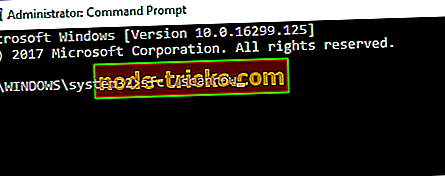
- Тепер розпочнеться сканування SFC. Цей процес може зайняти близько 15 хвилин, тому не переривайте його.
Після завершення сканування SFC перевірте, чи проблема не зникає. Якщо проблема все ще існує, запустіть командний рядок як адміністратор і запустіть DISM / Online / Cleanup-Image / RestoreHealth .

Сканування DISM може тривати близько 20 хвилин або більше, тому намагайтеся не переривати його. Після завершення сканування перевірте, чи проблема все ще з'являється. Якщо проблема все ще існує, або якщо раніше не вдалося запустити сканування SFC, спробуйте запустити її знову та перевірте, чи це вирішує проблему.
Рішення 5 - Завершити потік файлів і очистити кеш
За словами користувачів, іноді ця проблема може з'явитися через проблеми з програмою File Stream. Щоб усунути проблему, рекомендується завершити обробку файлового потоку та очистити кеш. Для цього виконайте наведені нижче дії.
- Натисніть Ctrl + Shift + Esc, щоб запустити диспетчер завдань .
- Коли відкриється диспетчер завдань, знайдіть у потоці список файлового потоку, клацніть його правою кнопкою миші та виберіть команду Завершити завдання . Повторіть цей крок для всіх процесів потоку файлів.
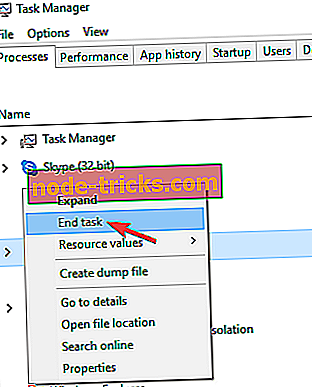
- Після закриття всіх файлових потоків закрийте диспетчер завдань.
Тепер потрібно просто очистити кеш файлового потоку. Для цього виконайте такі дії:
- Натисніть клавішу Windows + R і введіть % localappdata% . Натисніть клавішу Enter або натисніть OK .
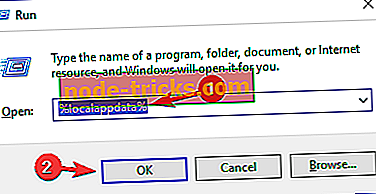
- Перейдіть до каталогу Google / GoogleFS і видаліть папку з довгим рядком літер і цифр.
Після цього знову запустіть File Stream, і проблема повинна бути повністю вирішена. Майте на увазі, що це просто обхідний шлях, тому, можливо, доведеться повторити цю проблему, якщо проблема знову з'явиться.
Рішення 6 - Видаліть або вимкніть потік файлів
Як ми вже згадували, іноді проблеми з Диском Google можуть бути викликані файловим потоком. Щоб вирішити цю проблему, деякі користувачі рекомендують видаляти файловий потік з комп'ютера. Якщо ви часто використовуєте потік файлів, ви можете усунути проблему просто перевстановивши програму.
Якщо ви не хочете видаляти файловий потік, необхідно запобігти його запуску з комп'ютера. Ви можете зробити це, змінивши його налаштування, але ви також можете зробити це з диспетчера завдань. Щоб завершити процес файлового потоку, виконайте такі дії:
- Запустіть диспетчер завдань .
- Перейдіть на вкладку Автозавантаження . Знайдіть потік файлів у списку, клацніть його правою кнопкою миші та виберіть у меню пункт Вимкнути .
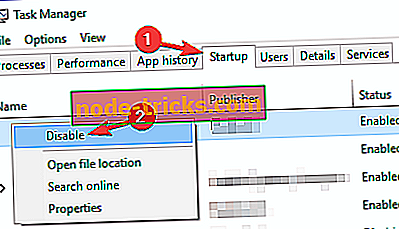
Після цього файловий потік більше не запускатиметься автоматично з комп'ютера, і у вас не буде більше проблем.
Якщо все ще не працює, можна звернутися за допомогою до довідкового форуму Диска Google або до довідкового форуму Google Apps для роботи.